vsでC言語を実行する方法
Visual Studio で C 言語プログラムを実行するには、次の手順を実行する必要があります。 Visual Studio をダウンロードしてインストールし、プログラムをコンパイルします (F5 または [デバッグ] を使用します)。 「デバッグせずに開始する」)。

Visual Studio で C 言語プログラムを実行する方法
1. Visual Studio をダウンロードしてインストールします
- Microsoft 公式 Web サイトにアクセスして、Visual Studio Community Edition をダウンロードします。これは無料でフル機能です。
- インストールのプロンプトに従い、必ず「デスクトップ開発」ワークロードを選択してください。
2. 新しい C 言語プロジェクトを作成します
- Visual Studio を開き、[ファイル] > [新規] > [プロジェクト] をクリックします。
- [新しいプロジェクト] ウィンドウで、 [Visual C++] > [Win32 コンソール アプリケーション] を選択し、プロジェクトの名前と場所を入力します。
3. C コードの作成
- ソリューション エクスプローラーで、.cpp ファイル (通常はソース ファイルと呼ばれます) をダブルクリックして開きます。
- 例として次のコードを入力します:
#include <stdio.h> int main() { printf("Hello, world!\n"); return 0; }ログイン後にコピー
4. プログラムをコンパイルします
- Visual Studio のメニュー バーで、[ビルド] > [ソリューションのビルド] をクリックします。
- エラーがなければ、実行可能ファイル (通常は .exe 拡張子で終わる) が生成されます。
5. プログラムを実行します
- メニューバーの「デバッグ」>「デバッグなしで開始」をクリックするか、F5 キーを押します。
- これにより、コンソールでプログラムが起動し、「Hello, world!」と表示されます。
ヒント:
- F11 を使用してプログラムをステップごとに実行し、命令がどのように処理されるかを確認します。
- 「出力」ウィンドウでは、プログラムの出力とコンパイルまたは実行時エラーを表示できます。
- コードを変更してプログラムを再コンパイルすることでデバッグできます。
以上がvsでC言語を実行する方法の詳細内容です。詳細については、PHP 中国語 Web サイトの他の関連記事を参照してください。

ホットAIツール

Undresser.AI Undress
リアルなヌード写真を作成する AI 搭載アプリ

AI Clothes Remover
写真から衣服を削除するオンライン AI ツール。

Undress AI Tool
脱衣画像を無料で

Clothoff.io
AI衣類リムーバー

AI Hentai Generator
AIヘンタイを無料で生成します。

人気の記事

ホットツール

メモ帳++7.3.1
使いやすく無料のコードエディター

SublimeText3 中国語版
中国語版、とても使いやすい

ゼンドスタジオ 13.0.1
強力な PHP 統合開発環境

ドリームウィーバー CS6
ビジュアル Web 開発ツール

SublimeText3 Mac版
神レベルのコード編集ソフト(SublimeText3)

ホットトピック
 7566
7566
 15
15
 1386
1386
 52
52
 87
87
 11
11
 28
28
 105
105
 C言語データ構造:ツリーとグラフのデータ表現と操作
Apr 04, 2025 am 11:18 AM
C言語データ構造:ツリーとグラフのデータ表現と操作
Apr 04, 2025 am 11:18 AM
C言語データ構造:ツリーとグラフのデータ表現は、ノードからなる階層データ構造です。各ノードには、データ要素と子ノードへのポインターが含まれています。バイナリツリーは特別なタイプの木です。各ノードには、最大2つの子ノードがあります。データは、structreenode {intdata; structreenode*left; structreenode*右;}を表します。操作は、ツリートラバーサルツリー(前向き、順序、および後期)を作成します。検索ツリー挿入ノード削除ノードグラフは、要素が頂点であるデータ構造のコレクションであり、近隣を表す右または未照明のデータを持つエッジを介して接続できます。
 C言語ファイルの操作問題の背後にある真実
Apr 04, 2025 am 11:24 AM
C言語ファイルの操作問題の背後にある真実
Apr 04, 2025 am 11:24 AM
ファイルの操作の問題に関する真実:ファイルの開きが失敗しました:不十分な権限、間違ったパス、およびファイルが占有されます。データの書き込みが失敗しました:バッファーがいっぱいで、ファイルは書き込みできず、ディスクスペースが不十分です。その他のFAQ:遅いファイルトラバーサル、誤ったテキストファイルエンコード、およびバイナリファイルの読み取りエラー。
 C言語マルチスレッドプログラミング:初心者のガイドとトラブルシューティング
Apr 04, 2025 am 10:15 AM
C言語マルチスレッドプログラミング:初心者のガイドとトラブルシューティング
Apr 04, 2025 am 10:15 AM
C言語マルチスレッドプログラミングガイド:スレッドの作成:pthread_create()関数を使用して、スレッドID、プロパティ、およびスレッド関数を指定します。スレッドの同期:ミューテックス、セマフォ、および条件付き変数を介したデータ競争を防ぎます。実用的なケース:マルチスレッドを使用してフィボナッチ数を計算し、複数のスレッドにタスクを割り当て、結果を同期させます。トラブルシューティング:プログラムのクラッシュ、スレッドの停止応答、パフォーマンスボトルネックなどの問題を解決します。
 C言語データ構造:人工知能におけるデータ構造の重要な役割
Apr 04, 2025 am 10:45 AM
C言語データ構造:人工知能におけるデータ構造の重要な役割
Apr 04, 2025 am 10:45 AM
C言語データ構造:人工知能の分野における人工知能におけるデータ構造の重要な役割の概要、データ構造は、大量のデータを処理するために重要です。データ構造は、データを整理および管理し、アルゴリズムを最適化し、プログラムの効率を改善するための効果的な方法を提供します。一般的に使用されるC言語で一般的に使用されるデータ構造には、次のものが含まれます。配列:同じタイプの連続して保存されたデータ項目のセット。構造:さまざまな種類のデータを一緒に整理し、名前を付けるデータ型。リンクリスト:データ項目がポインターによって接続される線形データ構造。スタック:最後のファーストアウト(LIFO)原理に続くデータ構造。キュー:ファーストインファーストアウト(FIFO)原則に続くデータ構造。実用的なケース:グラフ理論の隣接するテーブルは人工知能です
 c言語条件付き編集:初心者向けの詳細なガイドへの実践的なアプリケーション
Apr 04, 2025 am 10:48 AM
c言語条件付き編集:初心者向けの詳細なガイドへの実践的なアプリケーション
Apr 04, 2025 am 10:48 AM
c言語条件付きコンパイルは、コンパイル時間条件に基づいてコードブロックを選択的にコンパイルするメカニズムです。導入方法には、#IFおよび#ELSEディレクティブを使用して、条件に基づいてコードブロックを選択します。一般的に使用される条件付き式には、STDC、_WIN32、Linuxが含まれます。実用的なケース:オペレーティングシステムに従って異なるメッセージを印刷します。システムの数字数に応じて異なるデータ型を使用します。コンパイラに応じて、異なるヘッダーファイルがサポートされています。条件付きコンパイルにより、コードの移植性と柔軟性が向上し、コンパイラ、オペレーティングシステム、CPUアーキテクチャの変更に適応できます。
 C言語でファイルを処理するためのヒントのトラブルシューティング
Apr 04, 2025 am 11:15 AM
C言語でファイルを処理するためのヒントのトラブルシューティング
Apr 04, 2025 am 11:15 AM
C言語処理ファイルのヒントのトラブルシューティングファイルをC言語で処理するとき、さまざまな問題に遭遇する可能性があります。以下は一般的な問題であり、対応するソリューション:問題1:ファイルコードを開くことができません:ファイル*fp = fpen( "myfile.txt"、 "r"); if(fp == null){//ファイルの開く}理由:ファイルパスエラーファイルは存在しません。 Charbuffer [100]; size_tread_bytes = fread(buffer、1、siz
 c言語ファイルの操作:ファイルの読み方は?
Apr 04, 2025 am 10:42 AM
c言語ファイルの操作:ファイルの読み方は?
Apr 04, 2025 am 10:42 AM
C言語ファイルの操作:ファイルは序論の読み取りファイル処理はC言語プログラミングの重要な部分であり、プログラムがディスクやフラッシュドライブなどの外部ストレージデバイスと対話できるようにします。この記事では、C言語でファイルを読み取る方法について説明します。ファイルを読み取る手順ファイルを開きます。FOPEN関数を使用してファイルを開きます。この関数には、ファイル名とオープンモードの2つのパラメーターが必要です。ファイルが開いているかどうかを確認します。FOPEN関数によって返されるポインターがnullかどうかを確認します。 nullの場合、ファイルを開くことができません。ファイルの読み取り:Fread関数を使用して、ファイルからバッファーまでデータを読み取ります。この関数には、バッファーアドレス、バッファ要素サイズ、読み取る要素の数、およびファイルポインターの4つのパラメーターが必要です。ファイルを閉じます:fを使用します
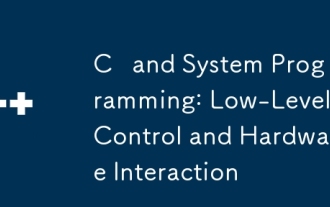 Cおよびシステムプログラミング:低レベルのコントロールとハードウェアの相互作用
Apr 06, 2025 am 12:06 AM
Cおよびシステムプログラミング:低レベルのコントロールとハードウェアの相互作用
Apr 06, 2025 am 12:06 AM
Cは、ハードウェアに近い制御機能とオブジェクト指向プログラミングの強力な機能を提供するため、システムプログラミングとハードウェアの相互作用に適しています。 1)cポインター、メモリ管理、ビット操作などの低レベルの機能、効率的なシステムレベル操作を実現できます。 2)ハードウェアの相互作用はデバイスドライバーを介して実装され、Cはこれらのドライバーを書き込み、ハードウェアデバイスとの通信を処理できます。




